كيفية نقل الصور من iPhone إلى Mac
على الرغم من أنك لست بحاجة إلى توصيل جهاز iPhone بجهاز Mac الخاص بك فعليًا لنقل الصور ، فقد يكون من الأفضل أن تفعل ذلك.
إذا كنت في منطقة بها اتصال إنترنت ضعيف أو غير موجود ، أو لديك ببساطة الكثير من الصور المراد نقلها ، فإن توصيل جهاز iPhone الخاص بك بطريقة قديمة قد يكون أفضل طريقة للذهاب.
إليك كيفية نقل الصور من iPhone إلى Mac.
ما استخدمناه
- استخدمنا ملف آيفون 13 برو، لكن هذه الطريقة ستعمل على أي iPhone
- استخدمنا MacBook Pro مقاس 16 إنش (2019)، ولكن أي جهاز Mac سيفي بالغرض
- استخدمنا كبل Lightning-to-USB-C ، كما هو مضمن في جهاز iPhone الخاص بنا
النسخة القصيرة
- قم بتوصيل جهاز iPhone الخاص بك بجهاز Mac الخاص بك
- افتح الصور
- انقر فوق iPhone
- حدد الصور واستيرادها
-
خطوة
1قم بتوصيل جهاز iPhone الخاص بك بجهاز Mac الخاص بك

قم بتوصيل جهاز iPhone بجهاز Mac الخاص بك باستخدام كابل Lightning-to-USB. يجب أن يكون الجهاز المرفق مع جهاز iPhone الخاص بك كافيًا ، ولكن سيعمل أي كبل USB مزود بموصل Lightning مملوك لشركة Apple في أحد طرفيه.

-
خطوة
2افتح تطبيق الصور

افتح تطبيق الصور على جهاز Mac الخاص بك. يجب أن ترى iPhone الخاص بك مدرجًا في القائمة اليمنى ، ضمن الأجهزة. انقر عليه.

-
خطوة
3ثق بجهاز Mac الخاص بك

ستطلب الصور الآن فتح قفل جهاز iPhone الخاص بك ، وسيسألك جهاز iPhone (عند إلغاء قفله) عما إذا كنت تثق في جهاز الكمبيوتر الخاص بك. وافق على الوثوق به وإدخال رمز المرور الخاص بك للمصادقة.

-
خطوة
4استيراد الصور

ستعرض لك الصور الآن جميع التطبيقات المتاحة للاستيراد. حدد الصور التي ترغب في استيرادها متبوعًا بالزر "استيراد المحدد" ، أو اضغط على الزر "استيراد صورة جديدة" في الزاوية اليمنى العليا لاستيراد الصور الحديثة فقط غير الموجودة بالفعل في "الصور".

-
خطوة
5افصل جهاز iPhone الخاص بك
بمجرد استيراد صورك ، افصل جهاز iPhone الخاص بك
أسئلة وأجوبة
هناك عملية مختلفة قليلاً إذا كنت تمتلك جهاز كمبيوتر يعمل بنظام Windows بدلاً من جهاز Mac ، ولكنها كذلك سهل بالمثل
هناك نوعان من منافذ USB قد تصادفهما على جهاز Mac: منفذ USB-A الأصغر والأكبر منفذ USB-C. إذا لم يكن الكابل الخاص بك مناسبًا ، فستحتاج إلى الاستثمار في دونجل USB مناسب.
قد ترغب…

كيفية التبديل من Android إلى iPhone
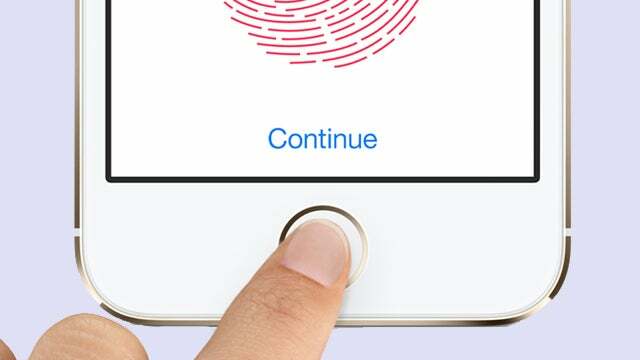
كيفية إضافة بصمة إصبع أخرى إلى جهاز iPhone الخاص بك
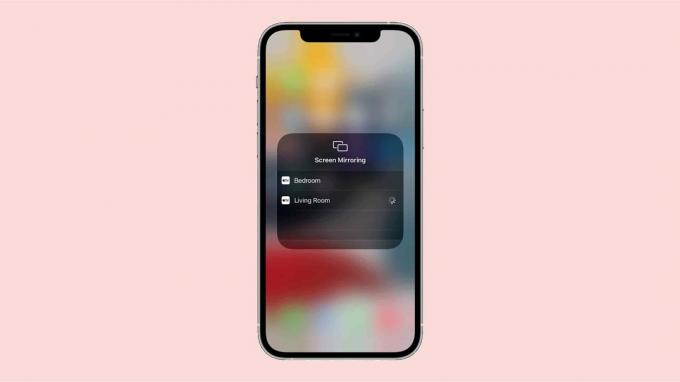
كيفية عرض مرآة iPhone على التلفزيون باستخدام AirPlay
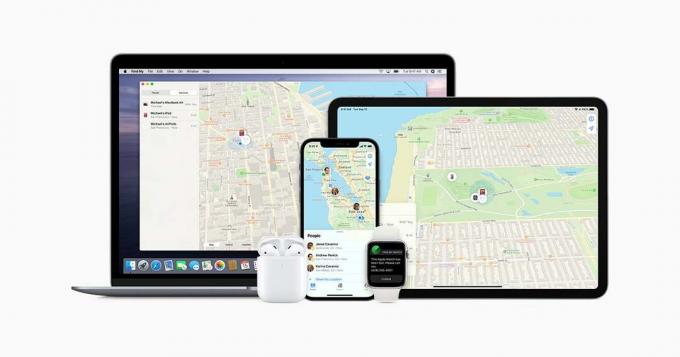
كيفية مشاركة موقعك على iPhone
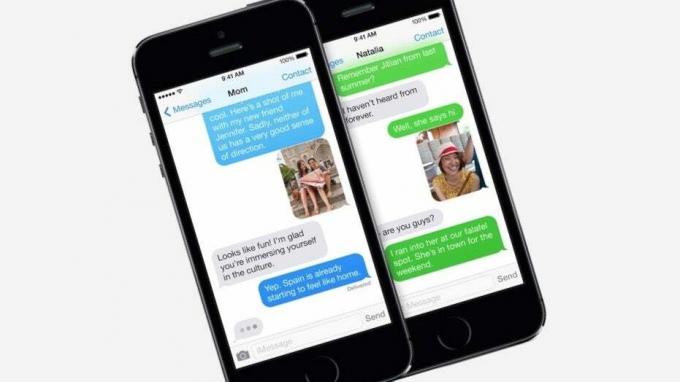
كيفية إعادة توجيه الرسائل النصية على iPhone
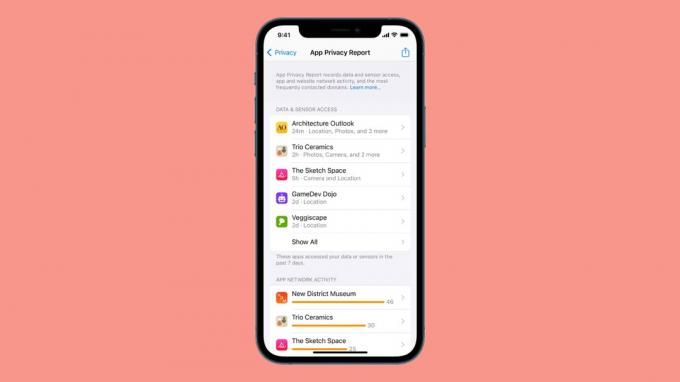
كيفية إدارة أذونات التطبيق على iPhone
لماذا نثق في صحافتنا؟
تأسست Trusted Reviews في عام 2004 لتقدم لقرائنا نصائح شاملة وغير متحيزة ومستقلة حول ما يجب شراؤه.
اليوم ، لدينا ملايين المستخدمين شهريًا من جميع أنحاء العالم ، ونقيم أكثر من 1000 منتج سنويًا.



